- ייתכן שאתה מחובר ל- Windows 10 עם פרופיל זמני בגלל קבצים ותיקיות פגומים בפרופיל המשתמש הנוכחי שלך.
- אתה יכול לנסות להתחבר בשיטת אימות אחרת מזו הרגילה.
- כדי לתקן את נכנסת עם פרופיל זמני שגיאה, הקפד לעדכן את המערכת שלך.
- אם שום דבר לא עובד, מחיקת הפרופיל השבור יכולה לעזור לך לפתור את הבעיה.

- הורד את כלי התיקון למחשב Restoro שמגיע עם טכנולוגיות פטנט (פטנט זמין פה).
- נְקִישָׁה התחל סריקה כדי למצוא בעיות של Windows שעלולות לגרום לבעיות במחשב.
- נְקִישָׁה תיקון הכל כדי לפתור בעיות המשפיעות על אבטחת המחשב וביצועיו
- Restoro הורדה על ידי 0 קוראים החודש.
מאז ש חלונות 10 הושק, משתמשים מתלוננים במחשבים שלהם לפעמים מחברים אותם עם פרופיל זמני. בשל באג זה, משתמשים אינם יכולים לגשת לסדרת קבצים במחשב האישי שלהם.
נראה כי הבאג המעצבן הזה כאן כדי להישאר, ומכריח את המשתמשים לחפש דרכים לעקיפת הבעיה בכדי להחזיר גישה מלאה למחשבים שלהם.
נכנסת עם פרופיל זמניהוֹדָעָה יכול להופיע מסיבות שונות ולמנוע ממך גישה לחשבון המשתמש שלך. אם כבר מדברים על הודעה זו, הנה כמה בעיות דומות:
- חלונות 10 תקועים בפרופיל זמני - לפי משתמשים, בעיה זו יכולה להופיע ב- Windows 10, תוכל ליישם את מרבית הפתרונות ממאמר זה
- המשתמש ממשיך להתחבר עם פרופיל זמני של Windows 10 - בעיה זו עלולה להתרחש עקב האנטי-וירוס שלך, לכן הקפד להשבית אותו באופן זמני ובדוק אם זה עוזר
- פרופיל זמני נטען - אם יש בעיה בפרופיל שלך, ייתכן שתיתקל בהודעה זו במחשב האישי שלך; עם זאת, תוכל לפתור את הבעיה פשוט על ידי כניסה למצב בטוח
- נכנסת לפרופיל זמני - זוהי וריאציה נוספת של שגיאה זו, וכדי לתקן אותה, אתה רק צריך להשבית כניסה באמצעות PIN ולבדוק אם זה פותר את הבעיה
כיצד אוכל לתקן את שגיאת הפרופיל הזמנית ב- Windows 10?
1. בצע סריקות SFC ו- DISM
- סוּג cmd בסרגל החיפוש של Windows ופתח שורת פקודה כמנהל.
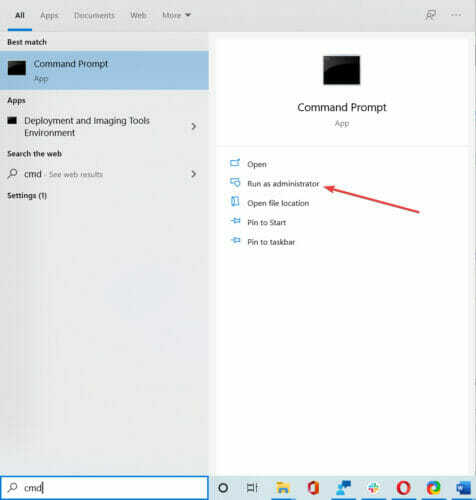
- מתי שורת פקודה מתחיל, נכנס sfc / scannow ולחץ להיכנס להפעיל אותו.
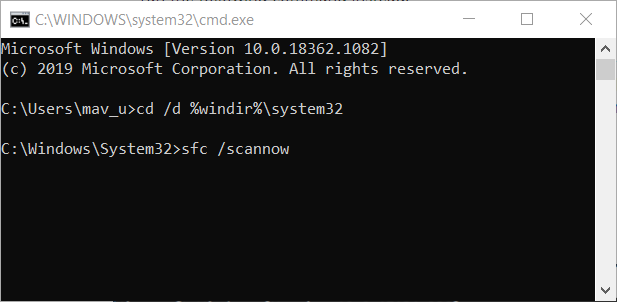
- סריקת SFC תתחיל כעת. הסריקה יכולה להימשך כ- 15 דקות, אז אל תפריע לה.
לפעמים כדי לפתור בעיה זו עליך לבצע מספר סריקות. אם SFC גורם לך לבעיות או הפקודה נעצרת לפני סיום התהליך, בדוק זאת מדריך מלא לפתור את הבעיה.
לאחר סיום הסריקה, הפעל מחדש את המחשב ובדוק אם הבעיה נפתרה. אם אינך מצליח להפעיל סריקת SFC, או אם סריקת SFC אינה פותרת את הבעיה, תצטרך להריץ גם סריקת DISM.
אתה יכול לעשות זאת על ידי הפעלת שורת הפקודה כמנהל והפעלת הפקודה הבאה:
DISM / Online / Cleanup-Image / RestoreHealth
הסריקה עשויה להימשך כ -20 דקות, אז היה סבלני. אם תרצה, זה יכול להיות רעיון טוב לבצע סריקת SFC פעם נוספת, לכל מקרה. לאחר הפעלת שתי הסריקות, הפעל מחדש את המחשב ובדוק אם הבעיה נפתרה.
לפעמים, DISM עלול להיכשל ב- Windows 10. אם אתה נתקל באותה בעיה, פתר אותה על ידי ביצוע השלבים המופיעים בה מאמר מפורט.
2. היכנס באמצעות הסיסמה שלך במקום ה- PIN שלך
- פתח את אפליקציית הגדרות ועבור אל חשבונות סָעִיף.
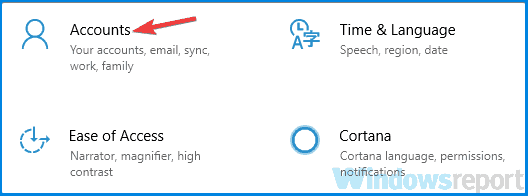
- בחר אפשרויות כניסה. בחלונית הימנית, עבור לקטע ה- PIN ולחץ על ה- לְהַסִיר לַחְצָן.
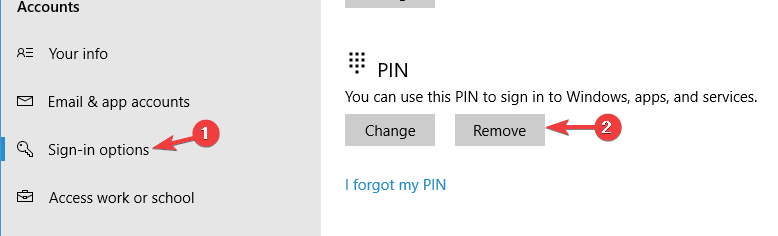
- הזן את סיסמת החשבון שלך ולחץ בסדר.

אם תמשיך לקבל נכנסת עם פרופיל זמני הודעה, הבעיה עשויה להיות שיטת הכניסה שלך. משתמשים רבים משתמשים ב- PIN כדי להיכנס ל- Windows, אך זה יכול להוביל לבעיות מסוימות.
עם זאת, תוכל לפתור את הבעיה על ידי השבתת כניסה באמצעות PIN. לאחר שתעשה זאת, כניסת ה- PIN שלך תושבת ויש לפתור בעיות בפרופיל זמני.
אם אתה מתקשה בפתיחת אפליקציית ההגדרות, ייתכן שתרצה להעיף מבט ב מאמר ייעודי כדי לפתור בעיה זו.
3. מחק את הפרופיל מהרישום
- התחבר למחשב כמנהל אחר.
- העבר את תיקיית פרופיל המשתמש השבורה מ C: משתמשים למיקום אחר, כגון c: Backup.
- פתח את ה עורך רישום וללכת ל:
HKEY_LOCAL_MACHINESOFTWAREMicrosoftWindows \ NTCurrentVersionProfileList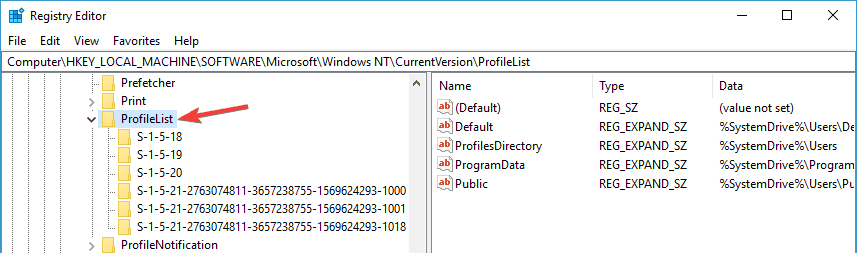
- אתר את התיקיה הכוללת את ProfileImagePath שמצביע על c: משתמשים. זה בדרך כלל מסתיים ב.חזור. מחק את כל התיקיה.
- הפעל מחדש את המחשב והיכנס באמצעות פרופיל המשתמש המושפע.
לפעמים בעיה זו יכולה להתרחש עקב בעיות ברישום שלך. לאחר ביצוע שינויים אלה, בדוק אם הבעיה עדיין קיימת.
לא ניתן לגשת לעורך הרישום? עיין במדריך זה ופתור את הבעיה במהירות.
4. רענן את המיקום
- לך ל המחשב הזה, ולחץ באמצעות לחצן העכבר הימני על מסמכים.

- לחץ על נכסים, ואז בחר את מקום הכרטיסייה.
- לחץ על מצא מטרה.

- אתר את הספרייה שבה הקבצים שלך ולחץ עליה פעם אחת.
- בחלק העליון של סייר הקבצים, לחץ משמאל לרשימת הספריות. יופיע טקסט עם מיקום הספריה.
- העתק טקסט מיקום זה C: מסמכי משתמש (YourUser) וסגור את סייר הקבצים.
- הדבק את טקסט המיקום בשדה ממש מעל הכפתורים> לחץ על החל
- הפעל מחדש את המחשב.
לאחר שהמחשב שלך מקוון שוב, בדוק אם אתה מחובר לפרופיל המשתמש הרגיל שלך או שעדיין עם פרופיל זמני. אם זה לא עזר לך, עבור לפתרון הבא.
5. עדכן את המערכת שלך
- ללחוץ מקש Windows + I כדי לפתוח את אפליקציית ההגדרות.
- עבור אל עדכון ואבטחה סָעִיף.

- עכשיו לחץ בדוק עדכונים לַחְצָן.

הפעל סריקת מערכת כדי לגלות שגיאות אפשריות

הורד את Restoro
כלי לתיקון מחשב

נְקִישָׁה התחל סריקה כדי למצוא בעיות ב- Windows.

נְקִישָׁה תיקון הכל כדי לפתור בעיות עם טכנולוגיות פטנט.
הפעל סריקה למחשב באמצעות כלי התיקון Restoro כדי למצוא שגיאות הגורמות לבעיות אבטחה והאטות. לאחר השלמת הסריקה, תהליך התיקון יחליף קבצים פגומים בקבצי ורכיבי Windows חדשים.
אם תמשיך לקבל נכנסת עם פרופיל זמני הודעה, ייתכן שתוכל לפתור את הבעיה פשוט על ידי התקנת העדכונים האחרונים.
כעת Windows יבדוק אם קיימים עדכונים זמינים ויוריד אותם ברקע. לאחר הורדת העדכונים, הפעל מחדש את המחשב כדי להתקין אותם ובדוק אם הבעיה נפתרה.
לא ניתן לעדכן את Windows 10? עיין במדריך זה שיעזור לך לפתור אותם תוך זמן קצר.
6. בדוק את האנטי-וירוס שלך

לדברי המשתמשים, האנטי-וירוס שלך יכול לפעמים להפריע למערכת שלך ולגרום לה נכנסת עם פרופיל זמני הודעה שתופיע.
עם זאת, מספר משתמשים דיווחו כי הם תוקנו את הבעיה פשוט על ידי הסרת תוכנת האנטי-וירוס שלהם. לטענתם, הנושא נגרם על ידי אבסט.
לאחר הסרתו, הבעיה נפתרה לחלוטין. זכור שלעיתים כלי אנטי-וירוס אחרים עלולים לגרום להופעה של בעיה זו, כך שתצטרך להסיר אותם על מנת לפתור בעיה זו.
אם אתה רוצה להיפטר לחלוטין מהאנטי-וירוס שלך, בדוק את זה מדריך שלב אחר שלב זה אם אתה משתמש ב- Norton.
McAffee הוא פתרון אנטי-וירוס נוסף בו משתמשים רבים. אם אתה במצב זה, בדוק את שלנו מדריך מפורט כיצד להסיר אותו.
אם תיקנת את הבעיה על ידי הסרת האנטי-וירוס שלך, זה עשוי להיות זמן טוב לשקול לעבור לפתרון אנטי-וירוס אחר.
ישנם הרבה כלי אנטי-וירוס נהדרים בשוק, אך אנו ממליצים להשתמש בפתרון שנבדק על ידי תוכנה, שבוודאות לא ייצור בעיות עבור המחשב שלך.
הכלי שאנו ממליצים לך להתקין מציע הגנה נהדרת והוא לא יפריע למערכת שלך, לכן הקפד לנסות זאת.
⇒קבלו את BullGuard
7. עבור למצב בטוח
- פתח את אפליקציית ההגדרות ועבור אל עדכון ואבטחה סָעִיף.

- עבור אל התאוששות קטע בחלונית השמאלית. בחלונית הימנית לחץ אתחל עכשיו כפתור פנימה התחלה מתקדמת סָעִיף.
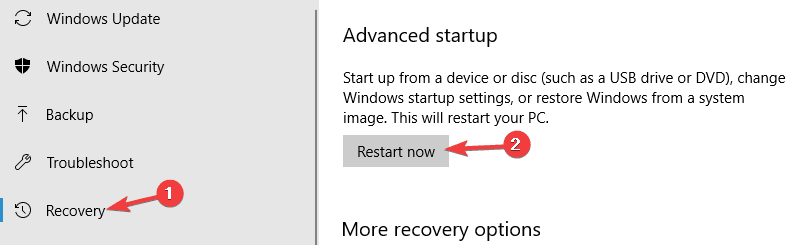
- יוצגו בפניך שלוש אפשרויות. בחר פתרון בעיות> אפשרויות מתקדמות> הגדרות הפעלה. לחץ על איתחול לַחְצָן.

- לאחר שהמחשב יופעל מחדש, תראה רשימת אפשרויות. בחר גרסה כלשהי של מצב בטוח על ידי לחיצה על המקש המתאים במקלדת.

מספר משתמשים דיווחו כי הם תיקנו את נכנסת עם פרופיל זמני שגיאה פשוט על ידי כניסה למצב בטוח.
ברגע שאתה נכנס מצב בטוחהשתמש בו למשך כמה דקות. כעת הפעל מחדש את המחשב והבעיה במצב בטוח תיפתר לחלוטין. כפי שאתה יכול לראות, זה פתרון פשוט, אז הקפד לנסות את זה.
אנו מקווים שאחד הפתרונות הללו יעבוד עבורך. אם נתקלת בפתרון לעקיפת הבעיה שלא פירטנו במאמר זה, ספר לנו עוד על החוויה שלך בקטע התגובות למטה.
כמו כן, השאר שם כל שאלה אחרת שיש לך ובוודאי נבדוק.
 עדיין יש לך בעיות?תקן אותם בעזרת הכלי הזה:
עדיין יש לך בעיות?תקן אותם בעזרת הכלי הזה:
- הורד את כלי תיקון המחשב הזה דורג נהדר ב- TrustPilot.com (ההורדה מתחילה בעמוד זה).
- נְקִישָׁה התחל סריקה כדי למצוא בעיות של Windows שעלולות לגרום לבעיות במחשב.
- נְקִישָׁה תיקון הכל כדי לפתור בעיות עם טכנולוגיות פטנט (הנחה בלעדית לקוראים שלנו).
Restoro הורדה על ידי 0 קוראים החודש.
שאלות נפוצות
כדי לפתור בעיה זו, אנו ממליצים לך להשתמש ב מדריך כיצד לתקן את שגיאת הפרופיל הזמני בעת כניסה ל- Windows 10.
פרופילי משתמש זמניים מאפשרים לך להשתמש במחשב מבלי שהמידע שלך יישמר בו. אתה יכול גם להשתמש באלה הכלים המתמחים ביותר של צד שלישי לאותה מטרה בדיוק.
אם מחקת משתמש אך ממשיך להופיע שוב, תוכל לבדוק את שלנו פתרונות להסרת חשבון שנמחק לחלוטין.
![יישומי תפריט התחלה של צד שלישי גורמים לבעיות במסך שחור בעדכון היוצרים [FIX]](/f/ed2787e033e176180b03406836e900f8.jpg?width=300&height=460)
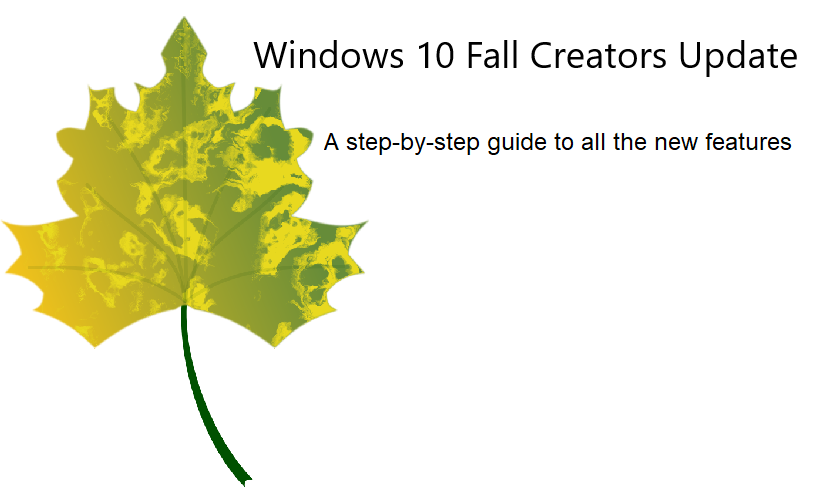
![5 מקליטי הקול הטובים ביותר לעיתונאים [מדריך 2020]](/f/e31b68a473dc6c27203369658b3a6c23.jpg?width=300&height=460)